De câte ori ați deschis un computer, un telefon sau o unitate externă nouă, doar pentru a fi șocat când ați realizat că nu are atât de mult spațiu de stocare pe cât scria pe cutie? S-ar putea ca acel SSD de 512GB să aibă de fapt doar 477GB, sau iPhone-ul dvs. de 64GB să aibă loc doar pentru 56GB de fișiere.
Există câteva motive întemeiate pentru care se întâmplă acest lucru. Să aruncăm o privire la motivele pentru care spațiul anunțat nu este, de obicei, același cu spațiul real.
- Sistemul de operare și aplicațiile preinstalate
- Cum măsoară computerele spațiul
- Explicații despre numerele binare
- Măsurătoare binară și zecimală
- Gigabyte vs. Gibibyte
- Partiții suplimentare pe disc
- Funcționalități ascunse care folosesc, de asemenea, spațiu
- Acum știți cum calculează calculatoarele spațiul
Sistemul de operare și aplicațiile preinstalate
Cel mai elementar motiv pentru care nu aveți tot spațiul pe disc utilizabil este faptul că există deja unele date prezente atunci când îl cumpărați. Acesta nu este cazul discurilor detașabile, cum ar fi unitățile flash sau cardurile SD, dar este un factor important în cazul telefoanelor și al computerelor prefabricate.
Atunci când cumpărați un computer, sistemul de operare (cum ar fi Windows sau macOS) ocupă o mare parte din spațiu. Aceste fișiere protejate ale sistemului de operare sunt necesare pentru ca sistemul să funcționeze așa cum este prevăzut, așa că nu există nicio modalitate de a le ocoli.
Ca exemplu, pe sistemul meu, folderul C:\Windows ocupă 25GB. Asta înseamnă aproximativ o zecime din întregul spațiu pe disc.
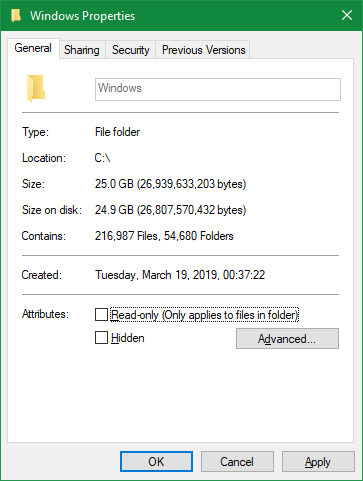
Cu toate acestea, nu doar fișierele sistemului de operare ocupă spațiu din start. Majoritatea sistemelor de operare includ aplicații suplimentare pe care le puteți dori sau nu. Aceasta include totul, de la bloatware pentru Windows 10 până la aplicații utile integrate în macOS, precum GarageBand.
Deși, din punct de vedere tehnic, acestea nu fac parte din sistemul de operare, ele vin la pachet cu acesta și, prin urmare, ocupă spațiu imediat. De obicei, le puteți elimina pentru a recâștiga spațiu; consultați ghidul nostru pentru a elibera spațiu de stocare pe Windows 10 pentru câteva sfaturi.
Cum măsoară computerele spațiul
În timp ce aplicațiile preinstalate sunt cu siguranță un factor, cel mai mare motiv pentru care nu primiți întreaga cantitate de spațiu anunțată este faptul că computerele măsoară numerele în mod diferit de cum o fac oamenii.
Explicații despre numerele binare
Calculatoarele folosesc prefixe de valori standard, inclusiv „kilo” pentru o mie, „mega” pentru un milion, „giga” pentru un miliard, „tera” pentru un trilion și așa mai departe. Pentru o introducere în acestea, am analizat câte gigabyte sunt într-un terabyte și nu numai.
Oamenii, inclusiv producătorii de hard disk-uri, folosesc sistemul zecimal, care măsoară numerele cu baza 10. Astfel, când spunem „500 de gigaocteți”, înseamnă 500 de trilioane de octeți.
Cu toate acestea, computerele folosesc sistemul binar în baza 2, în care toate numerele sunt fie 1, fie 0. Dacă nu sunteți familiarizați, mai jos este o listă a numerelor de la 1 la 10 scrise în binar:
1
10
11
100
101
110
111
1000
1001
1010
După cum puteți vedea, în binar, 21 reprezintă valoarea zecimală 1, 22 este egal cu 4, 23 este egal cu 8, 24 este egal cu 16, și așa mai departe. Fiecare loc al unei noi cifre în binar crește valoarea numărului cu o putere de doi. 210, deci, este egal cu 1.024.
Măsurătoare binară și zecimală
Acum știm de ce calculatoarele folosesc 1.024 în loc de 1.000 pentru a defini aceste prefixe comune. Pentru un computer, un kilobyte reprezintă 1.024 octeți, nu 1.000 de octeți, așa cum este pentru oameni. Acest lucru se agravează pe măsură ce urcați pe scară, astfel încât un megabyte este de 1.024 kilobiți, iar un gigabyte este de 1.024 megabyte.
Pentru a vedea cum vă afectează acest lucru, să spunem că vă cumpărați un SSD extern de 250 GB. Acel disc conține 250.000.000.000.000 de octeți, dar computerul nu îl afișează în acest fel.
Lucrând invers, putem împărți la 1.024 de trei ori (o dată pentru a converti octeții în kiloocteți, din nou pentru a converti kiloocteții în megaocteți și o ultimă dată pentru a converti megaocteții în gigaocteți) pentru a vedea cât de mult spațiu este de fapt acesta:
250,000,000,000 / (1,024 * 1,024 * 1,024) = 232,830,643,653 bytes, or 232.83GBExaminarea unei unități de 250 GB în Windows arată că spațiul său maxim este de 232 GB, ceea ce este exact ceea ce a constatat calculul nostru de mai sus. Aceasta este o diferență de aproximativ 18GB.
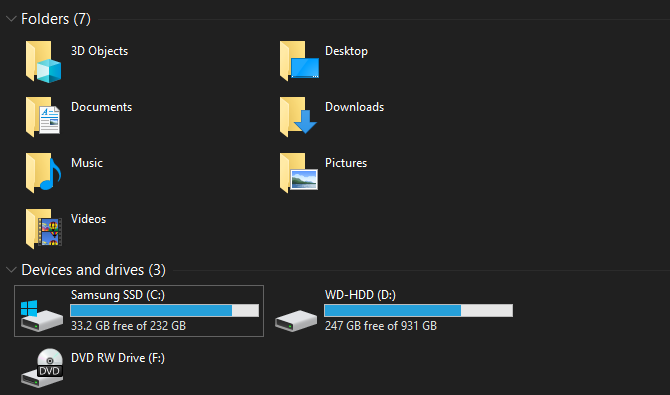
Și cu cât discul este mai mare, cu atât mai mare este diferența dintre spațiul măsurat și spațiul real. De exemplu, un disc de 1TB (1.000GB) are 931GB de spațiu, conform unui calculator.
Gigabyte vs. Gibibyte
După ce ați parcurs acest aspect, s-ar putea să vă întrebați de ce există această disparitate. De ce nu oferă producătorii de hard disk-uri o cantitate exactă de spațiu pe dispozitivele lor? Ei bine, din punct de vedere tehnic, o fac.
Definiția corectă a cuvântului „kilo” este o putere de 1.000. Există un alt nume pentru o putere de 1.024: „kibi”. Comisia Electrotehnică Internațională a publicat standarde pentru măsurarea datelor în binar pentru a rezolva această confuzie.
În timp ce un kilobyte (KB) reprezintă 1.000 de octeți, un kibibyte (KiB) reprezintă 1.024 de octeți. Același lucru este valabil și pentru mebibytes (MiB), gibibytes (GiB), tebibytes (TiB) și așa mai departe.
Dintr-un motiv oarecare, Windows folosește în mod inexact prefixul „GB” atunci când de fapt măsoară în gibibytes. Alte sisteme de operare, cum ar fi macOS, măsoară corect 1GB ca fiind un miliard de octeți. Astfel, aceeași unitate de 250GB conectată la un Mac ar arăta că are 250GB de spațiu total.
Rețineți că aceasta este diferită de diferența dintre megabyte și megabiți, pe care am explicat-o și noi.
Partiții suplimentare pe disc
În afară de cele de mai sus, o altă cauză potențială pentru o reducere a spațiului total pe care îl are o unitate este reprezentată de partițiile suplimentare.
În cazul în care nu știați, puteți separa hard disk-urile fizice în diferite secțiuni logice, ceea ce este cunoscut sub numele de partiționare. Partiționarea unui hard disk vă permite, printre alte utilizări, să instalați două sisteme de operare diferite pe un singur disc.
Atunci când cumpărați un calculator de pe raft, producătorul include adesea o partiție de recuperare pe disc. Aceasta conține date care vă permit să resetați sistemul în cazul unei probleme grave. Ca orice alte fișiere, acestea ocupă spațiu pe disc. Dar, deoarece partițiile de recuperare sunt deseori ascunse vederii standard, s-ar putea să nu știți că sunt prin preajmă.
Pentru a vizualiza partițiile de pe unitatea dvs. în Windows, tastați Managementul discului în meniul Start și faceți clic pe Crearea și formatarea partițiilor de pe hard disk. Aici puteți vedea fiecare disc de pe sistemul dumneavoastră și partițiile care îl compun. Dacă vedeți o etichetă cu Restore, Recovery (Restaurare, Recuperare) sau similar, aceea este partiția de recuperare.
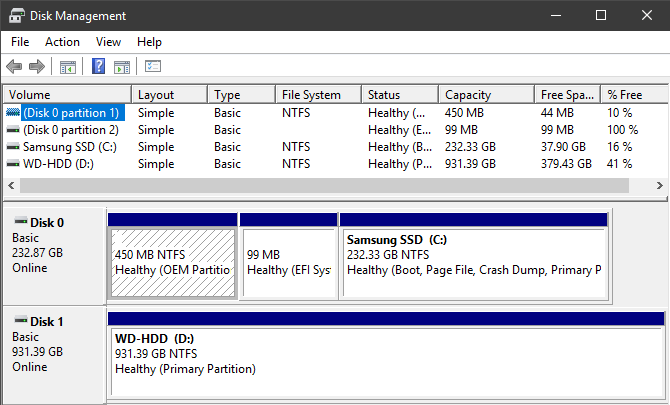
În majoritatea cazurilor, este posibil să ștergeți aceste partiții și să recuperați acel spațiu. Cu toate acestea, de obicei este mai bine să le lăsați în pace. Faptul că le aveți face ca recuperarea sistemului să fie mult mai ușoară, iar câștigul mic de spațiu nu merită deranjul de a vă recupera manual sistemul.
Funcționalități ascunse care folosesc, de asemenea, spațiu
În cele din urmă, majoritatea sistemelor de operare conțin funcționalități care ocupă spațiu, dar care nu există ca fișiere reale. De exemplu, serviciul Shadow Copy al Windows este utilizat pentru a alimenta atât funcțiile Previous Versions (Versiuni anterioare), cât și System Restore (Restaurare sistem).
System Restore vă permite să reveniți la un moment anterior în timp dacă sistemul dumneavoastră nu funcționează corect, în timp ce Previous Versions păstrează copii ale fișierelor dumneavoastră personale, astfel încât să puteți anula modificările. Ambele au nevoie de spațiu pentru a funcționa, bineînțeles.
Pentru a vedea și a modifica cât spațiu folosesc funcțiile care se bazează pe serviciile Shadow Copy, apăsați Win + Pause pentru a deschide rapid intrarea System Control Panel (Panoul de control al sistemului). De aici, faceți clic pe Protecție sistem în partea stângă. În fereastra rezultată, selectați unitatea dvs. din listă și alegeți Configure (Configurare).
Veți vedea o nouă fereastră de dialog care vă permite să dezactivați complet protecția sistemului (deși nu vă recomandăm acest lucru). Mai jos, veți vedea Utilizare curentă și puteți ajusta cantitatea maximă pe care Windows o folosește. Undeva în jur de 10 la sută este o cantitate bună.
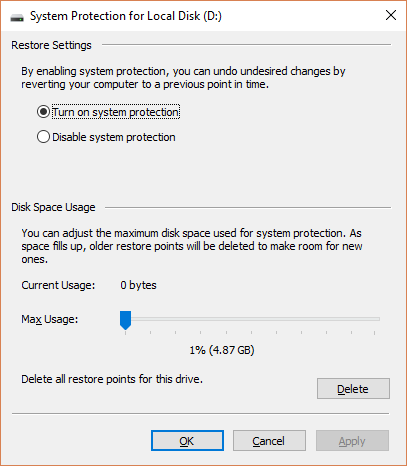
Acum știți cum calculează calculatoarele spațiul
Elementele discutate explică diferența notabilă dintre spațiul de stocare anunțat și cel real. Deși mai există și alți factori minori, cum ar fi blocurile speciale din SSD-uri, acestea sunt motivele principale. Cunoscându-le, este înțelept să vă planificați din timp și să vă asigurați că veți obține întotdeauna cantitatea de spațiu de stocare de care aveți nevoie cu noile dispozitive.
Dacă nu mai aveți suficient spațiu, aruncați o privire la cum să adăugați mai mult spațiu de stocare la Mac. Majoritatea sfaturilor sunt valabile și pentru alte platforme.
Ben este redactor-șef adjunct și Onboarding Manager la MakeUseOf. Și-a părăsit slujba de IT pentru a scrie cu normă întreagă în 2016 și nu s-a mai uitat înapoi. Acoperă tutoriale tehnice, recomandări de jocuri video și multe altele în calitate de scriitor profesionist de peste șase ani.
Mai multe de la Ben Stegner